
Diagramme helfen Ihnen die Daten in einer PowerPoint-Präsentation übersichtlich darzustellen. Ein Diagramm kann je nach Thema auf einen Blick einen Sachverhalt deutlich machen. Zwar ist PowerPoint eigentlich kein Datenverarbeitungsprogramm, doch dank Einbindung beziehungsweise Verknüpfung von Excel haben Sie die Möglichkeit Diagramme in PowerPoint zu erstellen.
Die größte Schwierigkeit bei der Erstellung eines Diagramms in einem nicht Tabellenkalkulationsprogramm wie PowerPoint ist, dass es keine Datentabelle hat, aus der es die Zahlen ziehen kann. Daher erstellt PowerPoint ein Diagramm aus Daten, die Sie in einer Excel Tabelle eingeben.
Der Standard Diagramm ist der Säulendiagramm. Allerdings gibt es eine Menge von alternativen Diagrammtypen zur Auswahl. Nicht alle werden für Ihre Daten, natürlich angemessen sein.
Es gibt viele Diagrammtypen sowohl auch die 2D und 3D Modelle. Versuchen Sie bei der Auswahl konsequent zu sein. Zum Beispiel, es sieht viel schöner aus, mit allen 2-D oder allen 3-D-Diagrammen in einer Präsentation zu arbeiten, statt mit verschiedenen Diagrammtypen.
Diagramm erstellen
Sie können entweder ein Diagramm aus einem Platzhalter einfügen in dem Sie auf das Diagramm Symbol klicken.
- Klicken Sie auf der Registerkarte „Einfügen“ in der Gruppe „Illustrationen“ auf „Diagramm“. Sie können auch auf das Symbol Diagramm
 in einem Platzhalter klicken.
in einem Platzhalter klicken.
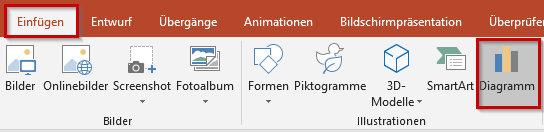
- Klicken Sie auf einen Diagrammtyp und wählen Sie ein Diagramm aus. Klicken Sie anschließend auf OK.
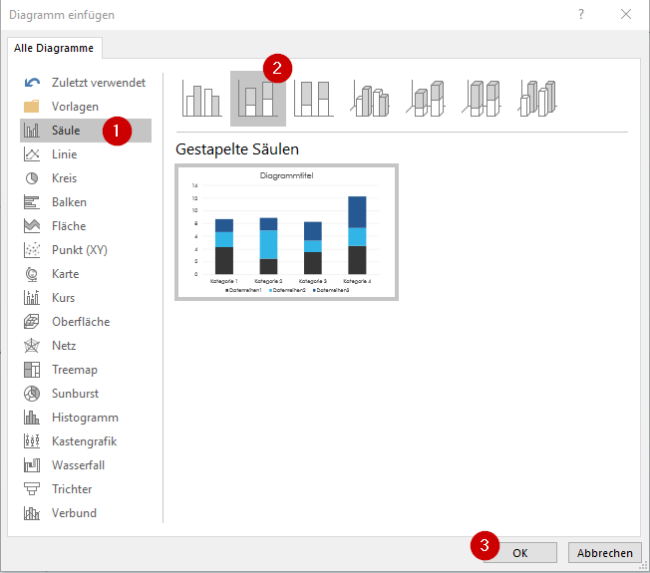
- Ersetzen Sie im daraufhin angezeigten Arbeitsblatt die bereits vorhandenen Daten durch Ihre eigene. Sie können den blauen Umriss in der Excel Tabelle durch ziehen vergrößern oder verkleinern, dadurch können Sie Daten einfügen oder entfernen.
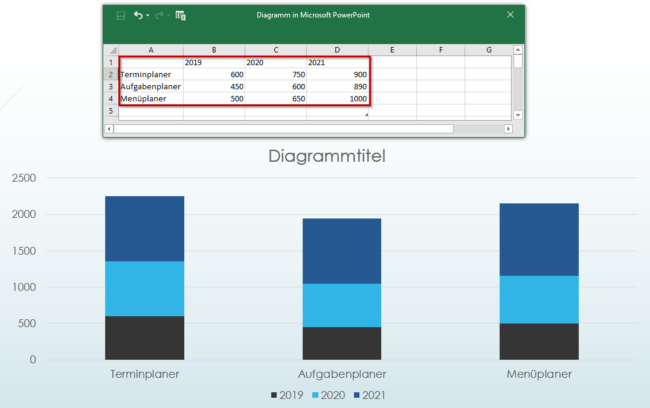
- Nach dem Sie alle Daten eingegeben haben, schließen Sie das Arbeitsblatt. Um die Daten erneut zu bearbeiten, klicken Sie auf die Registerkarte „Entwurf“ in der Gruppe „Daten“ auf „Daten bearbeiten“ und geben Sie die neuen Daten ein.
Arbeiten mit Diagrammspalten
Wenn Sie ein Diagramm einfügen, werden neben der oberen rechten Diagrammecke kleine Schaltflächen eingeblendet. Verwenden Sie die Schaltfläche Diagrammelemente ![]() , um Elemente wie Achsentitel oder Datenbezeichnungen anzuzeigen, auszublenden oder zu formatieren. Oder verwenden Sie die Schaltfläche Diagrammformat
, um Elemente wie Achsentitel oder Datenbezeichnungen anzuzeigen, auszublenden oder zu formatieren. Oder verwenden Sie die Schaltfläche Diagrammformat ![]() , um Farbe oder eine andere Formatvorlage des Diagramms schnell zu ändern. Die Schaltfläche Diagrammfilter
, um Farbe oder eine andere Formatvorlage des Diagramms schnell zu ändern. Die Schaltfläche Diagrammfilter ![]() ist eine erweiterte Option, mit der Sie Daten in Ihrem Diagramm ein- oder ausblenden können.
ist eine erweiterte Option, mit der Sie Daten in Ihrem Diagramm ein- oder ausblenden können.
Sie können das Textformat in Ihren Diagramm, so wie auch jeden anderen Text ändern. Dazu markieren Sie den Text und auf der Registerkarte „Start“ in der Gruppe „Schriftart“ wählen Sie eine Schriftart aus. Dadurch können Sie die Schriftart, Größe, Farbe, Ausrichtung ändern.
Diagrammtitel
Ein Diagrammtitel ist normalerweise ein Text der über dem Diagramm erscheint. Ein Diagrammtitel zeigt das was ein Diagramm darstellt. Diagrammtitel können Sie durch anklicken einfach überschreiben.
Achsentitel
Ein Achsentitel ist Text, der die Kategorie oder die Maßeinheit auf einer Achse definiert.
Legende
Die Legende ist die kleine Box, die neben dem Diagramm (oder manchmal auch darüber oder darunter erscheint). Die Legende beschreibt, was die verschiedenen Farben oder Muster bedeuten.
Datenbeschriftung
Datenbeschriftungen zeigen die numerischen Werte (oder sonstige Informationen), die in jeder Form auf dem Diagramm dargestellt wird. Diese Daten sind nützlich, wenn die genauen Zahlen wichtig sind, oder wenn die Tabelle so klein ist, dass es nicht klar ist, was die Datenpunkte auf den Achsen darstellen.
